آموزش جامع تغییر فونت اندروید ؛ سیر تا پیاز تغییر فونت گوشی

اگر به دنبال تغییر دادن فونت گوشی اندرویدی خود هستید، روش های مختلفی برای انجام این کار پیش رویتان قرار دارد. ما در این مقاله قصد داریم یک آموزش جامع را به منظور تغییر فونت اندروید و روش های مختلف انجام آن خدمتتان ارائه کنیم. با موبایل کمک همراه باشید.
مقدمهای در رابطه با تغییر فونت اندروید
اندروید یک سیستم عامل متن باز (Open Source) است، این موضوع بدان معناست که تقریبا ایجاد هر تغییری بر روی آن امکانپذیر است. یکی از تغییرات جالبی که شما میتوانید در گوشی اندرویدی خود ایجاد کنید، مربوط به تغییر دادن فونت آن میشود! بله اندروید این امکان را در اختیارتان قرار میدهد تا فونت گوشی را تغییر داده و آن را بنا به سلیقه شخصی خود انتخاب کنید. اما چگونه قادر به انجام این کار هستیم؟
برای تغییر فونت اندروید روش های مختلفی وجود دارند که میتوانید از آن ها بهره بگیرید. برخی از روش ها ملزم به روت بودن دستگاه هستند و برخی دیگر نیازی به این مسئله ندارند. ما در این مقاله قصد داریم به آموزش جامع تغییر فونت اندروید و روش های مختلف انجام این کار بپردازیم. چنانچه در مورد هر یک از بخش های شرح داده شده نیاز به اطلاعات بیشتری داشتید، میتوانید ضمن تماس با کارشناسان موبایل کمک از آن ها راهنمایی بخواهید. با ما همراه باشید.
بیشتر بخوانید: تعمیرات گوشی

اگر گوشی شما روت شده نیست، تکلیف چیست؟
اگر گوشی اندرویدی شما روت شده نیست، میتوانید از چند روش محدود برای تغییر فونت آن استفاده کنید. در ادامه به شرح بهترین آپشن ها و روش هایی خواهیم پرداخت که میتوان از آن ها به منظور تغییر فونت اندروید در دستگاه های روت نشده استفاده کرد
برخی از گوشی ها قابلیت تغییر فونت را به صورت پیش فرض ارائه میکنند!
علیرغم اینکه سیستم عامل اندروید خام یا استاک قابلیت تغیر فونت را به همراه ندارد، برخی از کمپانی های تولید کننده محصولات اندرویدی در رابط کاربری (UI) اختصاصی محصولاتشان امکان تغییر دادن فونت را ارائه کردهاند. شرکت هایی مثل سامسونگ، اچ تی سی و ال جی از این دسته کمپانی ها محسوب میشوند. ممکن است روند انجام این کار و تغییر فونت اندروید در هر یک از محصولات برندهای نام برده شده متفاوت باشد، اما در هر صورت گزینه تغییر فونت در منوی تنظیمات (Settings) آن ها موجود است. بنابراین برای تغییر دادن فونت گوشی خود در اولین قدم وجود یا عدم وجود قابلیت تغییر فونت در دستگاه را بررسی کنید.

در اغلب گوشی های اندرویدی که به صورت پیش فرض از قابلیت تغییر فونت پشتیبانی میکنند، گزینه مربوط به آن در بخش Display منوی تنظیمات (Settings) دستگاه قرار دارد. گزینه ای مثل Font Style در این بخش میتواند راهکاری برای تغییر فونت اندروید باشد. پروسه تغییر فونت هم در گوشی هایی که به صورت پیش فرض از این قابلیت پشتیبانی میکنند بسیار ساده است. شما فقط باید گزینه Font Style را از منوی تنظیمات دستگاه لمس و سپس فونت مورد نظرتان را انتخاب کنید تا پیاده سازی شود. همچنین در اغلب موارد برای دانلود فونت های جدید و متفاوت هم میتواند از گوگل پلی استور (Google Play Store) استفاده کنید.
بیشتر بخوانید: نمایندگی سامسونگ تعمیرات موبایل
لانچر های اندرویدی قابلیت تغییر فونت گوشی را ارائه میکنند!
اما اگر شرکت تولید کننده گوشی شما گزینه ای به منظور تغییر فونت را ارائه نکرده باشد تکلیف چیست؟ در این شرایط باز هم شما میتوانید با استفاده از روش های مختلفی فونت گوشی خود را تغییر دهید. بکارگیری لانچر ها (Launcher) یکی از بی دردسرترین و بهترین روش هایی است که برای انجام این کار توصیه میکنیم. برخی از لانچر های اندرویدی به صورت پیش فرض و با ارائه گزینه خاصی امکان تغییر فونت اندروید را فراهم میکنند، اما در برخی دیگر از لانچر ها برای عوض کردن فونت دستگاه باید تم های اختصاصی را دانلود کنید.

برای مثال یکی از لانچر هایی که قابلیت تغییر فونت اندروید را ارائه کرده و بسیار هم پرطرفدار است، برنامه Go Launcher محسوب میشود. با استفاده از این لانچر میتوانید فونت های TTF مورد نظرتان را در گوشی اندرویدی نصب کنید. برای انجام این کار توسط Go Launcher به شرح زیر عمل نمایید:
- فایل TTF فونت های مورد نظرتان را در حافظه گوشی کپی کنید.
- برنامه Go Launcher را اجرا کنید.
- اپلیکیشن Tools را یافته و وارد آن شوید.
- آیکون با عنوان Preferences را لمس کنید.
- به بخش Personalities مراجعه کنید.
- گزینه Font را لمس نمایید.
- گزینه Select Font را لمس کنید و فونتی که مایل به استفاده از آن هستید را انتخاب نمایید.
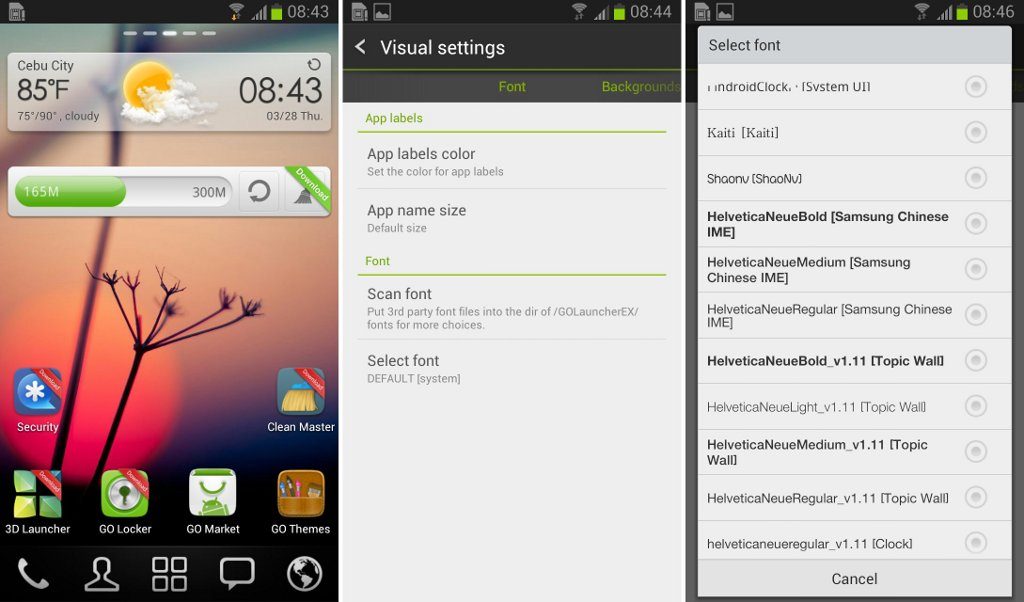
پس از انجام مراحل فوق به سرعت فونت گوشی شما تغییر پیدا میکند. پس استفاده از لانچر های اندرویدی برنامه Go Launcher یکی از بهترین روش های تغییر فونت اندروید خواهد بود که نیازی به روت بودن دستگاهتان ندارد. چنانچه در مورد نحوه تغییر فونت گوشی با استفاده از لانچر های مختلف نیاز به راهنمایی داشتید، میتوانید ضمن تماس با کارشناسان موبایل کمک از آن ها یاری بخواهید.
دانلود Go Launcher از گوگل پلی استور
بیشتر بخوانید: تعمیرات سامسونگ گلکسی A70
تغییر فونت اندروید با برنامه iFont
روش بعدی که به منظور تغییر دادن فونت گوشی های اندرویدی میتوانید از آن استفاده کنید، مربوط به بکارگیری برنامه iFont میشود. متاسفانه این اپلیکیشن یک مشکل عمده دارد که مربوط به سازگار نبودن آن با تمام گوشی های برندهای مختلف میشود! برنامه iFont اغلب در گوشی های برند سامسونگ بدون هیچ مشکلی عمل میکند و امکان تغییر فونت را فراهم میآورد، بنابراین اگر از دارندگان گوشی های سامسونگ هستید، برنامه iFont را به عنوان یکی از بهترین روش های تغییر فونت گوشی بدون نیاز به روت به خاطر داشته باشید.

توسعه دهنده برنامه iFont به تازگی و طی آپدیت هایی که برای اپلیکیشن خود منتشر ساخته است، اشاره دارد که پشتیبانی از گوشی های شیائومی، میزو و هوآوی هم به اپلیکیشن او اضافه شده است. از آنجایی که عده بسیاری از کاربران به دنبال تغییر فونت گوشی های هوآوی هستند، بنابراین برنامه iFont میتواند در این شرایط یکی از بهترین گزینه های پیش رو محسوب شود. ضمنا برنامه iFont در شرایطی که گوشی های اندرویدی برندهای سونی، اچ تی سی و موتورولا روت شده باشند هم امکان تغییر فونت اندروید را فراهم میکند. به منظور تغییر دادن فونت گوشی از طریق برنامه iFont به شرح زیر عمل کنید:
- ابتدا گزینه Unknown Sources را در گوشی اندرویدی خود فعال کنید.
- برنامه iFont را اجرا کنید.
- به تب Online مراجعه کنید.
- فونتی که تمایل دارید بر روی دستگاهتان نصب شود را از لیست انتخاب کنید.
- گزینه Download را لمس نمایید.
- گزینه Set را لمس کنید یا به مسیر Settings و سپس Display و Font Style مراجعه و از لیست فونت های در دسترس، فونتی که به تازگی دانلود کردهاید را انتخاب کنید تا بر روی دستگاه پیاده سازی شود.
برنامه iFont همچنین امکان کپی کردن مستقیم فونت های TTF به حافظه گوشی و نصب آن ها بر روی دستگاه را فراهم میکند. برای انجام این کار باید فایل TTF فونت های مورد نظرتان را به مسیر sdcard/ifont/custom directory منتقل کنید. سپس برنامه iFont را اجرا و به تب Custom آن مراجعه کنید. سپس با انتخاب فونت مورد نظرتان آن را نصب نمایید. بار دیگر اشاره میکنیم که برنامه iFont با گوشی های اندرویدی تمام برندهای مختلف سازگاری ندارد و بیشتر یک برنامه مناسب برای مدیریت و تغییر فونت در گوشی های برند سامسونگ است. در برخی از گوشی های برندهای دیگر برای استفاده از قابلیت های برنامه iFont نیاز است تا دستگاه روت شده باشد، در غیر این صورت این برنامه نمیتواند عملکرد موفقی را داشته باشد.
دانلود برنامه iFont از گوگل پلی استور
اگر گوشی شما روت شده باشد، تکلیف چیست؟
اما اگر گوشی اندرویدی شما روت شده است، روش های خاص دیگری برای تغییر فونت پیش رویتان قرار میگیرد. در این شرایط علاوه بر اپلیکیشن های خاصی که به راحتی قابلیت تغییر فونت اندروید را فراهم میکنند، میتوانید از روش های پیچیده تر و دستی هم بدین منظور استفاده کنید که در ادامه به شرح آن ها میپردازیم.
تغییر فونت اندروید با برنامه Font Installer
اپلیکیشن Font Installer یکی از بهترین و با کیفیت ترین برنامه هایی است که میتوانید از آن به منظور تغییر دادن فونت گوشی های اندرویدی روت شده استفاده کنید. این برنامه به طور رایگان در گوگل پلی استور عرضه شده است و قابلیت پیش نمایش فونت های بیلد این (Build-in) را ارائه میکند. بنابراین شما همواره با مشاهده پیش نمایش فونت های مختلف میتوانید ببینید که نصب کردن آن ها بر روی گوشی چه نتیجه ای را به همراه خواهد داشت. لازم به اشاره است که برنامه Font Installer شامل تبلیغات درون برنامه ای میشود که در زیر صفحه نمایش داده خواهد شد.

اما چگونه با استفاده از برنامه Font Installer نسبت به تغییر فونت اندروید اقدام کنیم؟ بدین منظور شما میتوانید از دو روش مختلف استفاده کنید. روش اول مربوط به شرایطی میشود که شما فایل TTF فونت های مورد نظرتان را به همراه دارید و میتوانید آن ها را به حافظه گوشی منتقل کنید، اما در روش دوم شما از طریق برنامه Font Installer به صورت آنلاین به لیستی از فونت های در دسترس و قابل دانلود موجود دسترسی پیدا میکنید و به صورت آنی قادر به دانلود نصب آن ها خواهید بود. مراحل مورد نیاز به منظور تغییر فونت اندروید با استفاده از برنامه Font Installer به شرح زیر است:
نصب فونتی که فایل TTF آن را به همراه دارید:
اگر فایل TTF یک فونت را در اختیار دارید و تمایل دارید تا آن را در گوشی خود نصب کنید، کافیست که مراحل زیر را برای نصب آن فونت از طریق برنامه Font Installer طی کنید:
- ابتدا فایل TTF فونت مورد نظرتان را به مسیر /sdcard directoryحافظه گوشی خود منتقل کنید.
- برنامه Font Installer را اجرا کنید.
- توصیه میکنیم قبل از اینکه فونت گوشی خود را تغییر دهید از آن یک بکاپ تهیه کنید. بدین منظور آیکون سه نقطه موجود را انتخاب و سپس گزینه Backup/Restore را انتخاب کنید. گزینه Backup را انتخاب و دسترسی روت را به برنامه Font Installer برای بکاپ گرفتن از اطلاعات فونت فعلی موجود در دستگاه بدهید.
- حال تب Local را انتخاب کنید و به مسیر فایل های TTF فونت هایی که در حافظه گوشی کپی کرده بودید مراجعه کنید.
- فایل TTF فونت مورد نظرتان را انتخاب کنید. مشاهده خواهید کرد که یک پنجره پاپ آپ نمایان میشود.
- گزینه Install را از پنجره پاپ آپ انتخاب کنید. اگر تمایل دارید که قبل از نصب فونت یک پیش نمایش از آن را ببینید، کافیست که گزینه Preview را انتخاب کنید.
- دسترسی روت را به برنامه Font Installer بدهید.
- در پنجره پاپ آپ جدیدی که نمایش داده میشود، گزینه YES را انتخاب کنید.
در این شرایط گوشی شما ریستارت خواهد شد و بعد از ریستارت فونت انتخابی شما در دستگاه مشاهده میشود. اما اگر فایل TTF فونت خاصی را به همراه نداشتیم تکلیف چیست؟ در این شرایط باید از روش آنلاین استفاده کنید.
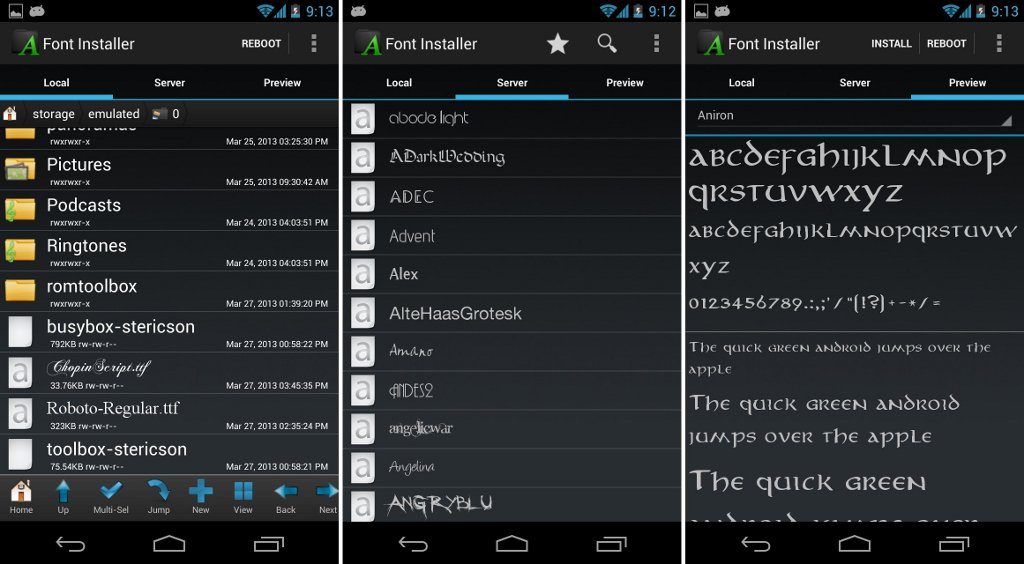
نصب فونت به صورت آنلاین و بدون فایل TTF:
اما اگر فایل TTF فونت خاصی را به همراه ندارید تا در حافظه گوشی کپی و از طریق برنامه Font Installer آن را نصب کنید، نگران نباشید چرا که امکان نصب فونت به صورت آنلاین در این اپلیکیشن ارائه شده است و این برنامه لیستی از فونت های مختلف قابل انتخاب را برایتان نمایش میدهد. بدین منظور باید مراحل زیر طی شود:
- برنامه Font Installer را اجرا کنید.
- به تب Server مراجعه کنید. در این بخش لیستی از فونت های در دسترس و قابل انتخاب نمایش داده میشوند.
- فونتی که تمایل به نصب آن در گوشی دارید را انتخاب کنید.
- با لمس هر فونت یک پنجره پاپ آپ نمایان میشود. با لمس گزینه Preview در این پنجره پاپ آپ میتوانید پیش نمایشی از فونت انتخابی را مشاهده کنید. با لمس گزینه Install از این پنجره هم میتوانید دستور نصب فونت مورد نظر را صادر نمایید. اگر بعد از انتخاب گزینه Install را یک پیغام هشدار مبنی بر بکاپ گیری از تنظیمات فونت فعلی دستگاهتان مواجه شدید، ابتدا با طی کردن مراحلی که در ادامه شرح میدهیم از تنظیمات فعلی فونت دستگاهتان فایل بکاپ تهیه کنید. بدین منظور آیکون سه نقطه موجود را انتخاب و سپس گزینه Backup/Restore را انتخاب کنید. گزینه Backup را انتخاب و دسترسی روت را به برنامه Font Installer برای بکاپ گرفتن از اطلاعات فونت فعلی موجود در دستگاه بدهید.
- در نهایت و پس از نصب فونت مورد نظرتان، گزینه Yes را در پنجره پاپ آپ نمایان شده انتخاب کنید.
مشاهده خواهید کرد که گوشی شما ریستارت میشود و به بهترین شکل ممکن تغییر فونت اندروید در آن ایجاد خواهد شد. پس اگر گوشی هوشمندتان روت شده است، بکارگیری برنامه Font Installer یکی از بهترین روش های موجود به منظور تغییر فونت دستگاه به شمار میرود.
دانلود برنامه Font Installer از گوگل پلی استور
بیشتر بخوانید: تعویض گلس یا شیشه ال سی دی S10 سامسونگ
تغییر فونت اندروید با برنامه iFont
اگر گوشی شما روت شده است، در انتخاب برنامه iFont به عنوان یک ابزار کاربردی در راستای تغییر فونت اندروید تعلل نکنید! در این شرایط دیگر محدود به گوشی های برند سامسونگ نیستید و میتوانید تقریبا در گوشی تمام برندهای دیگر هم از قابلیت های اپلیکیشن مذکور بهره بگیرید. با استفاده از برنامه iFont هم میتوان به دو شکل مختلف فونت های جدید را بر روی دستگاه نصب کرد. اولین روش مربوط به کپی کردن فایل TTF فونت به حافظه گوشی و نصب آن از طریق برنامه iFont میشود و دومین روش مربوط به دانلود و نصب آنی فونت از طریق تب Online برنامه مذکور است. در ادامه نحوه استفاده از هر دو روش مذکور را شرح میدهیم.
نصب فونتی که قابلی TTF آن را به همراه دارید:
تصور کنید که فایل TTF یک فونت خاص مورد نظرتان را در اختیار دارید و تمایل دارید که این فونت را در گوشی اندرویدی خود نصب نمایید. برای انجام این کار از طریق برنامه iFont کافیست به شرح زیر عمل کنید:
- ابتدا فایل TTF فونت مورد نظر را به مسیر /sdcard/ifont/custom directory در حافظه گوشی اندرویدی خود منتقل کنید.
- برنامه iFont را اجرا کنید.
- آیکون سه نقطه موجود در گوشه سمت راست و بالای صفحه را لمس کنید.
- گزینه Settings و سپس Change Font Mode را انتخاب کنید. حالا گزینه Samsung Mode یا System Mode را انتخاب کنید.
- به تب Custom مراجعه کنید.
- فونتی که در این تب نمایش داده شده است را انتخاب کنید.
- گزینه Set را لمس نمایید.
- اگر پیغامی مشاهده کردید، گزینه OK یا Yes را لمس کنید.
بدین صورت پروسه نصب فونت مورد نظرتان آغاز میشود و بعد از نصب، دستگاهتان ریستارت خواهد شد. مشاهده خواهید کرد که پروسه تغییر فونت اندروید با موفقیت انجام شده است!
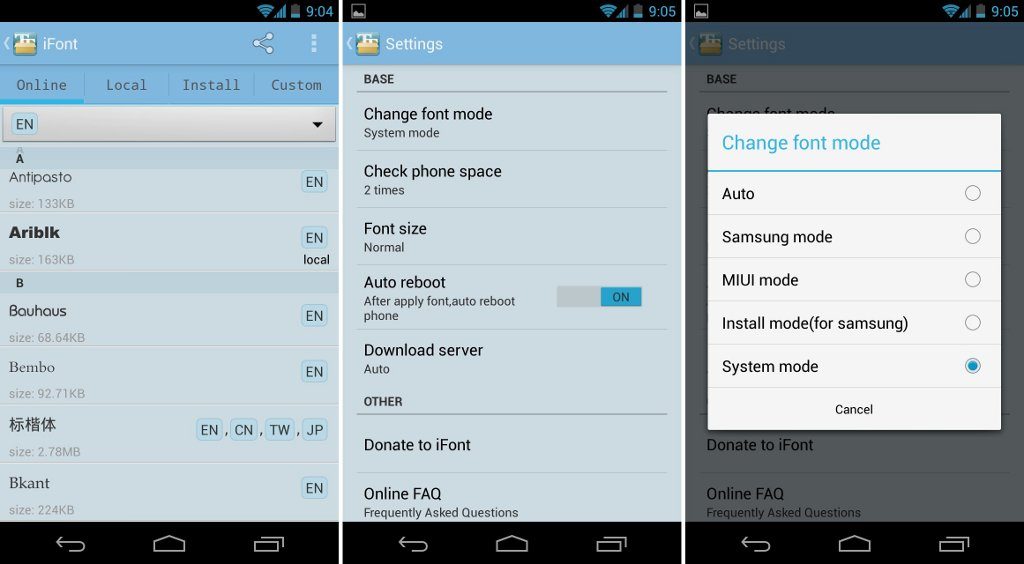
نصب فونت به صورت آنلاین و بدون فایل TTF:
اما برنامه iFont قابلیت دانلود و نصب آنی فونت ها را هم در اختیارتان قرار میدهد. بدین منظور باید به شرح زیر عمل نمایید:
- برنامه iFont را اجرا کنید.
- تب Online را انتخاب نمایید. در این شرایط لیستی از فونت های قابل دانلود و نصب نمایش داده میشود.
- فونت مورد نظرتان را از لیست انتخاب کنید.
- گزینه Download را انتخاب کنید.
- گزینه Set را انتخاب نمایید.
- اگر پیغامی مبنی بر ورود به حالت System Mode دریافت کردید، گزینه OK را انتخاب کنید.
به همین سادگی پروسه دانلود و نصب فونت انتخابی آغاز میشود و پس از چند ثانیه گوشی شما ریستارت خواهد شد. حالا پروسه تغییر فونت اندروید با موفقیت به پایان رسیده است.
دانلود برنامه iFont از گوگل پلی استور
روش دستی و نسبتا پیچیده تغییر فونت اندروید
اگر بنا به هر دلیل تمایل ندارید از روش های نام برده شده به منظور تغییر فونت اندروید و گوشی خود استفاده کنید، یک روش دیگر هم مد نظرمان است که قادر به بکارگیری آن خواهید بود. این روش دستی بوده و انجام آن کمی پیچیده خواهد بود. این روش فقط در شرایطی قابل استفاده است که دستگاه اندرویدی شما روت شده باشد، چرا که شما مستقیما از طریق کامپیوتر خود با فایل های سیستمی حفاظت شده دایرکتوری سر و کار خواهید داشت.
به صورت کلی دو روش دستی برای تغییر فونت اندروید وجود دارد. در روش اول از پل اشکال زدایی اندروید یا همان Android Debug Bridge استفاده میشود و در روش دوم از یک برنامه فایل منیجر اختصاصی استفاده خواهد شود. اما قبل از اینکه این دو روش نام برده شده را به منظور تغییر فونت اندروید به شما آموزش دهید، لازم میدانیم که معرفی از فونت های موجود در دستگاه اندرویدی داشته باشیم:
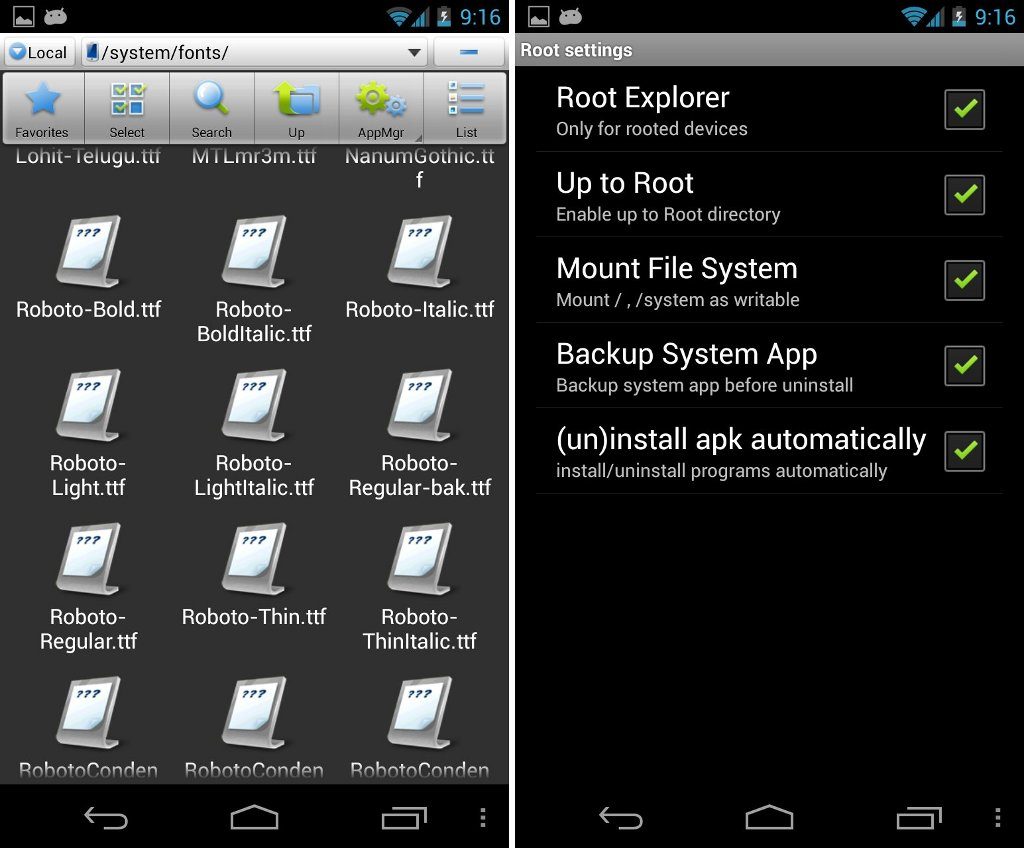
- فایل Roboto-Regular.ttf: این فایل رایج ترین فونت سیستمی است که در اندروید استفاده میشود. در حین تعامل با اندروید، شما این فونت را در بخش های مختلفی مثل لیبل اپلیکیشن ها، نوشته های منو و غیره مشاهده خواهید کرد.
- فایل Roboto-Bold.ttf: این فونت نسخه بولد شده فونت Roboto است. این فونت را در حین تعامل با اندروید چندان مشاهده نخواهید کرد.
- فایل Roboto-Italic.ttf: همانطور که احتمالا از نام این فونت حدس زدید، این فونت نسخه ایتالیک فونت Roboto است.
- فایل Roboto-BoldItalic.ttf: این فایل در واقع نسخه ایتالیک و بولد فونت Roboto محسوب میشود.
تمام فونت های فوق در بخش system/fonts directory/ سیستم عامل اندروید ذخیره شدهاند. شما با مراجعه به این مسیر میتوانید فونت گوشی خود را به صورت دسترسی شخصی سازی کنید. برای انجام این کار کافیست که فایل TTF فونت جدید مورد نظرتان را به جای فایل TTF فعلی موجود در مسیر یاد شده کپی کنید. البته لازم است که نام فایل TTF فونت جدید را هم به نام فونتی که تمایل دارید با آن جایگزین شود تغییر دهید. برای مثل تصور کنید که ما میخواهید فونت Times_New_Roman.ttf را جایگزین فونت فعلی دستگاه اندرویدی خود که Roboto-Regular.ttf نام دارد کنیم. برای انجام این کار کافیست که فونت Times_New_Roman.ttf را در مسیر system/fonts directory/ کپی کنیم و سپس نام این فایل را به Roboto-Regular.ttf تغییر دهیم. به این ترتیب فونت مورد نظرمان جایگزین فونت قبلی و پیش فرض میشود.
نکته بسیار مهم: همیشه قبل از اینکه یک فونت را جایگزین فونت دیگر کنید، از فونت های اصلی و پیش فرض دستگاه بکاپ تهیه کنید تا اگر مشکلی به وجود آمده یا فونت جدید نصب شده باب میل شما نبود، بتوانید بار دیگر حالت پیش فرض را در گوشی ایجاد کنید و فونت اصلی دستگاه را فعال نمایید. پس همیشه یک نسخه کپی از فونت های پیش فرض دستگاه اندرویدی خود را در گوشه ای از حافظه کامپیوتر خود ذخیره کنید. شما همچنین میتوانید برای اینکه فونت های اصلی دستگاه را از مسیر system/fonts directory/ حذف نکنید، نام آن ها را تغییر دهید. برای مثال نام فونت Roboto-Regular.ttf را به Roboto-Regular.ttf.orginal تغییر دهید. در این شرایط دیگر برای نصب فونت های جدید نیازی به حذف فونت های اصلی دستگاه نخواهید داشت و میتوانید فونت جدید مورد نظرتان را در کنار فونت های پیش فرض دستگاه با نام هایی مثل Roboto-Regular.ttf کپی کنید.
بیشتر بخوانید: تعمیرات موبایل اپل در تهران
تغییر فونت اندروید با استفاده از ADB یا Android Debug Bridge (پل اشکال زدایی اندروید)
در این بخش قصد داریم نحوه تغییر فونت اندروید با استفاده از دستورات ADB را خدمتتان شرح دهیم. برای استفاده از این روش باید شرایط و ضوابط زیر حتما برقرار باشد:
- گوشی اندرویدی شما باید روت شده باشد.
- برنامه Android Software Development Kit یا همان SDK باید در کامپیوتری که از آن استفاده میکنید به طور دقیق نصب شده و قابل اجرا باشد.
- اگر کامپیوتر شما از سیستم عامل ویندوز بهره میبرد، باید درایورهای USB نصب شده باشند.
- کابل UBS گوشی را برای اتصال به کامپیوتر به همراه داشته باشید.
- فایل TTF یا TrueType Font مربوط به فونت مورد نظرتان را داشته باشید.
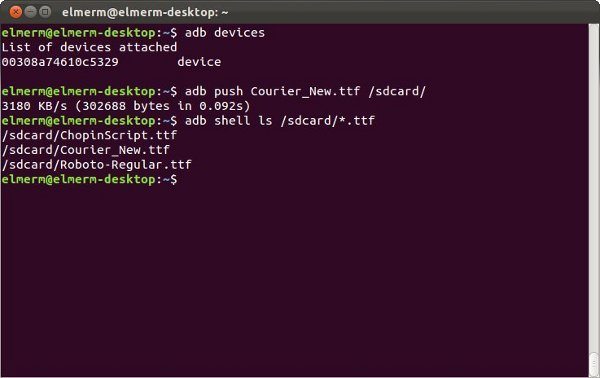
اگر شرایط فوق را دارید، میتوانید به صورت دستی و با استفاده از دستورات ADB نسبت به تغییر فونت گوشی اندرویدی خود اقدام کنید. در این مثال فرض بر این است که فایل فونت جدید ما Times_New_Roman.ttf نام دارد و ما سعی داریم آن را جایگزین فونت پیش فرض Roboto-Regular.ttf دستگاه کنیم. بدین منظور باید مراحل زیر طی شوند:
- ابتدا در کامپیوتر خود فایل فونت ttf را تغییر نام دهید و نام آن را Roboto-Regular.ttf بگذارید. از این پس این فایل را Roboto-Regular.ttf جدید مینامیم.
- فایل Roboto-Regular.ttf جدید را به مسیر sdcard directory/ حافظه گوشی منتقل کنید.
- پنجره دستورات (Command Prompt) را در کامپیوتر باز کنید.
- دستور adb shell را وارد کنید.
- دستور su را وارد کنید.
- حالا دستور نمایش داده شده در عکس زیر را با دقت و به صورت دقیق وارد کنید.

- دستور cd /system/fonts را وارد کنید.
- دستور نمایش داده شده در عکس زیر را وارد کنید. به این صورت نام فایل TTF فونت پیش فرض دستگاه که قرار است تعویض شود به Roboto-Regular.ttf.bak تغییر داده میشود.

- حالا دستور نمایش داده شده در عکس زیر را تایپ کنید.
![]()
- از قابل خواندن بودن فایل کپی شده اطمینان حاصل کنید. این مسئله بسیار حائز اهمیت است. اگر دستگاهتان نتواند فونت را بخواند، با مشکل بوت مواجه میشوید. پس دستور زیر را تایپ کنید.
![]()
- با وارد کردن دستورات زیر از پنجره دستور خارج شوید.
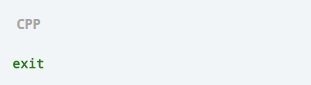
حالا اتصال گوشی و کامپیوتر را قطع نمایید و گوشی خود را ریستارت کنید. مشاهده خواهید کرد که پروسه تغییر فونت اندروید با موفقیت انجام شده است.
بیشتر بخوانید: تعمیرات آیفون 6s پلاس
تغییر فونت اندروید با استفاده از اپلیکیشن فایل منیجر
شما با استفاده از اپلیکیشن های مدیریت فایل یا فایل منیجر (File Manager) هم قادر به تغییر فونت گوشی اندرویدی خود خواهید بود. در این روش دقیقا روالی طی میشود که در حالت قبل و با استفاده از دستورات ADB طی شد، اما با این تفاوت که دیگر شما نیازی به وارد کردن دستی دستورات مختلف نخواهید داشت. برای استفاده از این روش لازم است که شرایط زیر برقرار باشد:
- گوشی اندرویدی شما باید روت شده باشد.
- یک اپلیکیشن فایل منیجر خوب با قابلیت دسترسی به روت دایرکتوری (Root Directory) در دستگاهتان نصب باشد. بدین منظور میتوانید از برنامه ES File Explorer استفاده کنید.
- فایل TTF فونت مورد نظرتان را باید داشته باشید.
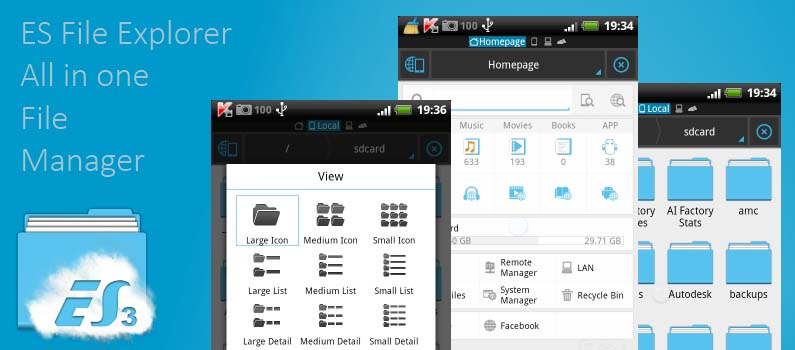
برای اینکه بتوانید با استفاده از برنامه ES File Explorer یا هر برنامه فایل منیجر دیگری که قابلیت دسترسی به روت دایرکتوری اندروید را داشته باشد، فونت گوشی را تغییر دهید، باید مراحلی طی شود که در ادامه به شرح آن ها میپردازیم. فرض بر آن است که ما قصد داریم فایلی فونتی با نام Times_New_Roman.ttf را جایگزین فونت Roboto-Regular.ttf کنیم.
- ابتدا فایل فونت ttf را در بخشی از حافظه گوشی که به خاطرتان باقی میماند ذخیره کنید. برای مثال میتوانید فونت را به صورت مستقیم دانلود کنید یا از کامپیوتر خود به گوشی منتقل نمایید.
- برنامه ES File Explorer را در گوشی خود اجرا کنید.
- گزینه Menu را انتخاب و سپس گزینه Settings را لمس نمایید.
- گزینه Root Settings را انتخاب کنید و گزینه های Root Explorer، UP to Root و Mount File System را فعال نمایید. اگر با پنجره پاپ آپی مواجه شدید که نیاز به دسترسی روت داشت، با پیغام ارائه شده موافقت کنید.
- به مسیر system/fonts directory/ مراجعه کنید و فایل Roboto-Regular.ttf را بیابید. انگشت خود را بر روی آن قرار داده و کمی نگه دارید و سپس گزینه Rename را انتخاب کنید. برای مثال میتوانید کلمه original را به انتهای نام آن اضافه کنید تا به یاد داشته باشید که این فایل همان فایل اصلی فونت دستگاه است.
- حالا به مسیری مراجعه کنید که فایل فونت ttf را در آن ذخیره کرده بودید.
- نام فایل فونت ttf را به Roboto-Regular.ttf تغییر دهید.
- فایل Roboto-Regular.ttf جدید را کپی و در مسیر system/fonts directory/ پیست (Paste) نمایید.
- انگشت خود را بر روی فایل Roboto-Regular.ttf قرار داده و کمی نگه دارید تا گزینه هایی برای انتخاب نمایان شوند.
- گزینه Properties را انتخاب کنید.
- گزینه Change را انتخاب کنید و مطمئن شوید که تیک گزینه های با عنوان Read زده شده باشد.
- همچنین از تیک دار بودن گزینه های با عنوان Write هم اطمینان حاصل کنید.
- حالا گوشی خود را ریستارت کنید.
مشاهده خواهید کرد که پروسه تغییر فونت اندروید در دستگاهتان انجام شده و فونت اصلی گوشی شما تغییر پیدا کرده است.
دانلود برنامه ES File Explorer از گوگل پلی استور
بیشتر بخوانید: تعویض قاب شکسته آیفون X
آموزش ویدئویی تغییر فونت در اندروید ؛ فونت گوشی اندرویدی
جمعبندی
همانطور که مشاهده کردید در این مقاله به آموزش جامع تغییر فونت اندروید پرداختیم و تقریبا تمام روش های موجود برای انجام این عمل را برایتان شرح دادیم. چنانچه در مورد هر یک از بخش های شرح داده شده نیاز به اطلاعات بیشتری داشتید، میتوانید ضمن تماس با کارشناسان موبایل کمک از آن ها راهنمایی بخواهید.



















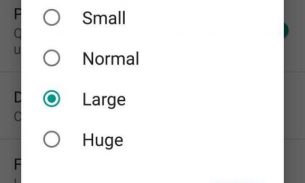


من مدله گوشیم A7هستش ولی فونت ها رو به صورت مربع نشون میده
من الان باید چیکار کنم؟؟
ینی درس میشه یا کلن این مدل فونت ها رو باز نمیکنه بصورت مربع میاد؟؟؟
سلام ببخشید من فونتو توی قسمت فونت استایل انتخاب میکنم میگه که این فونت پشتیبانی نمیشه باید چیکار کنم
گوشی من رو همه فونت ها میگه پشتیبانی نمیشه کلا فقط فونت های گلکسی استور رو قبول میکنه
برنامه ZFont برای گلکسی کار میکنه
من با نرم افزار ifont فونت گوشیمو عوض کردم و میخواستم مثل قبل بشه برنامه رو پاک کردم ولی دیگه درست نشد از اون موقع هروقت زبان گوشی رو انگلیسی میکنم همون فونته
میخوام مثل قبل ساده باشه باید چیکار کنم
لطفاا بگید 😭😭😭😭😭😭😭😭😭😭😭😭😭😭😭😭😭😭😭😭😭
باید از فونت گوشی خودت یه بک آپ میگرفتی😐
سلام دوستان من هر چقد فونت گوشیمو ب غیر گوشیم دانلود میکنم میرم بعدش فعالش کنم پشتیبانی نمیشه فقط میااد حذف😭😔لطفا کمک کنین